Kaip sukurti atsargines teksto pranešimų kopijas ir atkurti juos „Android“.
Įvairios / / November 28, 2021
Jei nerimaujate, kad prarasite tekstinius pranešimus, sustokite. „Android“ to neleis. Jis automatiškai sukuria visų jūsų SMS tekstinių pranešimų atsargines kopijas. Kol esate prisijungę prie įrenginio naudodami „Google“ paskyrą, jūsų pranešimai saugomi debesyje. „Android“ naudoja „Google“ diską, kad sukurtų visų duomenų, įskaitant SMS teksto žinutes, atsargines kopijas. Dėl to perėjimas prie naujo įrenginio yra visiškai neskausmingas ir visiškai nereikia jaudintis dėl asmeninių duomenų praradimo. „Google“ automatiškai sukuria atsisiunčiamą failą, kuris atkurs visus senus tekstinius pranešimus. Prisijunkite prie „Google“ paskyros naujame įrenginyje ir atsisiųskite atsarginės kopijos failą.
SMS populiarumas mažėja ir jas greitai keičia internetinių pokalbių programėlės, tokios kaip WhatsApp ir Messenger. Šiomis programėlėmis galima ne tik visiškai nemokamai naudotis, bet ir siūlo daugybę papildomų paslaugų ir funkcijų. Nemokamas teksto dydis, visų rūšių medijos failų, dokumentų, kontaktų ir net tiesioginės vietos bendrinimas. Tačiau yra nemažai žmonių, kurie vis dar pasikliauja SMS žinutėmis, kad galėtų bendrauti tekstiniais pokalbiais. Jie mano, kad tai saugesnė ir patikimesnė. Jei esate vienas iš jų, nenorėtumėte, kad jūsų pokalbių gijos ir pranešimai pasimestų. Pametus, pavogus ar sugadinus mūsų telefoną, pagrindinis rūpestis vis tiek išlieka duomenų praradimas. Todėl išspręsime šią situaciją ir aptarsime įvairius būdus, kaip užtikrinti, kad būtų kuriamos atsarginės jūsų pranešimų kopijos. Taip pat parodysime, kaip atkurti senus pranešimus, jei jie netyčia ištrinami.
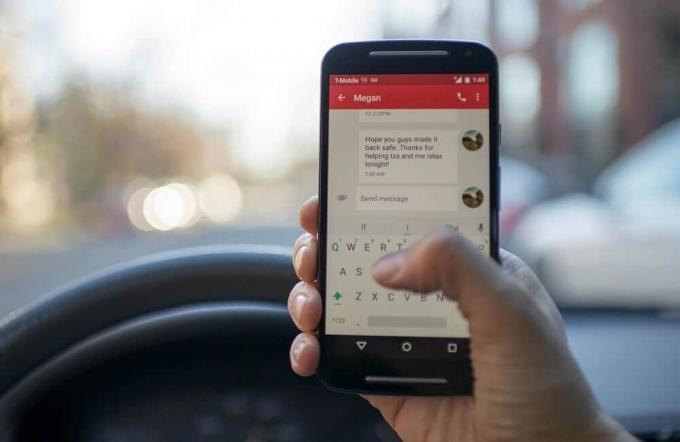
Turinys
- Kaip sukurti atsargines teksto pranešimų kopijas ir atkurti juos „Android“.
- 1 veiksmas: kurkite atsargines tekstinių pranešimų kopijas naudodami „Google“.
- 2 veiksmas: įsitikinkite, kad atsarginės failų kopijos yra „Google“ diske
- 3 veiksmas: kaip atkurti pranešimus iš „Google“ disko
- Kaip sukurti atsargines tekstinių pranešimų kopijas ir atkurti juos naudojant trečiosios šalies programą
- Kaip sukurti atsarginę pranešimų kopiją naudojant SMS atsarginę kopiją ir atkūrimą
- Kaip atkurti pranešimus naudojant SMS atsarginę kopiją ir atkūrimą
Kaip sukurti atsargines teksto pranešimų kopijas ir atkurti juos „Android“.
1 veiksmas: kurkite atsargines tekstinių pranešimų kopijas naudodami „Google“.
Pagal numatytuosius nustatymus „Android“ operacinė sistema naudoja jūsų „Google“ paskyra, kad sukurtumėte atsargines teksto pranešimų kopijas „Google“ diske. Taip pat išsaugomi kiti asmeniniai duomenys, pvz., skambučių istorija, įrenginio nustatymai ir programos duomenys. Tai užtikrina, kad perjungiant į naują įrenginį neprarandami jokie duomenys. Nebent rankiniu būdu išjungsite atsarginę kopiją „Google“, jūsų duomenys ir SMS teksto pranešimai yra saugūs. Tačiau nėra nieko blogo atliekant dvigubą patikrinimą. Atlikite toliau nurodytus veiksmus, kad patvirtintumėte, jog debesyje kuriama visko atsarginė kopija.
1. Pirma, atidarykite Nustatymai savo įrenginyje.

2. Dabar bakstelėkite Google variantas. Bus atidarytas „Google“ paslaugų sąrašas.

3. Patikrinkite, ar esate prisijungęs prie savo paskyros. Jūsų profilio nuotrauka ir el. pašto ID viršuje rodo, kad esate prisijungę.
4. Dabar slinkite žemyn ir bakstelėkite Atsarginė kopija variantas.
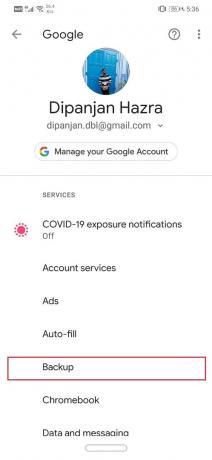
5. Čia pirmas dalykas, kurį turite įsitikinti, yra tai įjungtas perjungimo jungiklis, esantis šalia Atsarginė kopija „Google“ diske. Be to, jūsų Google paskyra turėtų būti paminėta paskyros skirtuke.
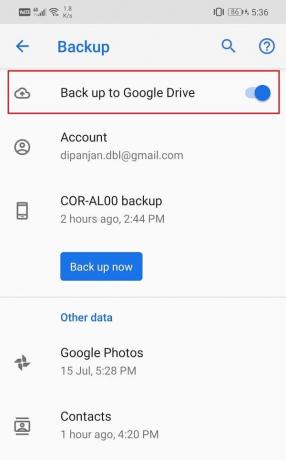
6. Kitas, bakstelėkite savo įrenginio pavadinimą.
7. Bus atidarytas elementų, kurių atsarginės kopijos šiuo metu kuriamos jūsų „Google“ diske, sąrašas. Įsitikinkite „SMS žinutės“ yra sąraše.
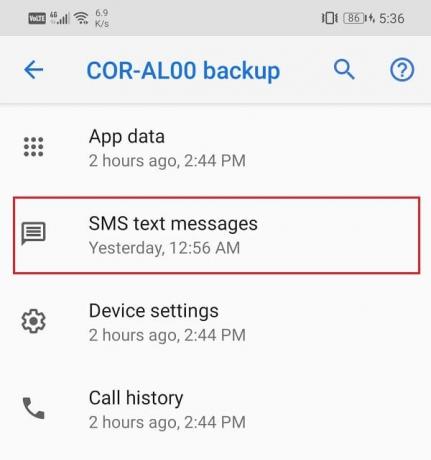
8. Galiausiai, jei norite, galite bakstelėti mygtuką Kurti atsarginę kopiją dabar, kad sukurtumėte visų naujų tekstinių pranešimų atsarginę kopiją.
2 veiksmas: įsitikinkite, kad atsarginės failų kopijos yra „Google“ diske
Kaip minėta anksčiau, visi atsarginės kopijos failai, įskaitant tekstinius pranešimus, išsaugomi „Google“ diske. Jei norite įsitikinti, kad šie failai iš tikrųjų egzistuoja, galite tai padaryti lengvai naršydami „Google“ disko turinį. Atlikite toliau nurodytus veiksmus, kad sužinotumėte, kaip:
1. Pirma, atidarykite Google diskas savo įrenginyje.

2. Dabar bakstelėkite mėsainio piktogramą viršutiniame kairiajame kampe ekrano.

3. Po to spustelėkite Atsarginės kopijos variantas.

4. Čia bakstelėkite savo įrenginio pavadinimą norėdami pamatyti elementus, kurių atsarginės kopijos šiuo metu kuriamos.

5. Pamatysite, kad SMS žinutės buvo įtrauktos į sąrašą, be kitų elementų.
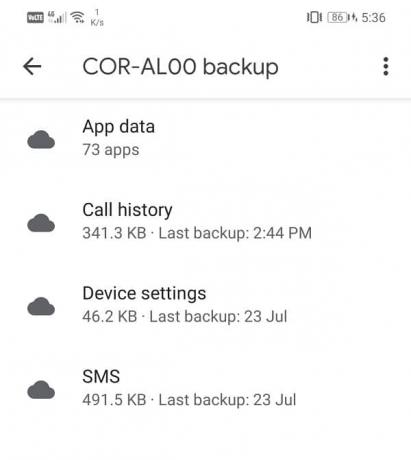
3 veiksmas: kaip atkurti pranešimus iš „Google“ disko
Dabar, jei netyčia ištrinti tam tikrus tekstinius pranešimus, natūrali reakcija būtų juos atkurti iš „Google“ disko. Tačiau „Android“ operacinėje sistemoje nėra jokios nuostatos, leidžiančios tai padaryti. The „Google“ diske išsaugota atsarginė kopija galima atsisiųsti tik perkeliant duomenis į naują įrenginį arba atkūrus gamyklinius nustatymus. Taip, išgirdote teisingai. Net jei jūsų pranešimų atsarginės kopijos yra saugiai sukurtos diske, jūs negalite jų pasiekti įprastu laiku.
Kaip minėta anksčiau, vienintelis šios problemos sprendimas yra iš naujo nustatyti įrenginio gamyklinius nustatymus. Tai atlikus bus ištrinti visi jūsų duomenys ir automatiškai pradės atsarginės kopijos atkūrimo procesas. Tai sugrąžins visas SMS žinutes, kurias netyčia ištrynėte. Tačiau norint atkurti kai kuriuos pranešimus, reikia mokėti gana didelę kainą. Kita paprastesnė alternatyva yra naudoti trečiosios šalies programą, kad sukurtumėte atsargines kopijas ir atkurtumėte tekstinius pranešimus. Tai aptarsime kitame skyriuje.
Taip pat skaitykite:Siųskite paveikslėlį el. paštu arba teksto žinute „Android“.
Kaip sukurti atsargines tekstinių pranešimų kopijas ir atkurti juos naudojant trečiosios šalies programą
Vienintelis būdas atkurti pranešimus, kai reikia, yra išsaugoti juos kitame debesies serveryje. Kelios trečiųjų šalių programos „Play“ parduotuvėje siūlo saugyklą debesyje, kad sukurtumėte atsargines SMS teksto pranešimų kopijas. Viskas, ką jums reikia padaryti, tai atsisiųsti ir įdiegti programą iš „Play“ parduotuvės ir suteikti programai reikiamus leidimus. Visos šios programos veikia panašiai. Jie prisijungia prie jūsų „Google“ disko paskyros ir integruoja „Google“ disko atsargines kopijas. Po to jis sukuria „Google“ diske išsaugotų pranešimų kopijas ir leidžia jas atsisiųsti, kai reikia. Viena geriausių programų, kurią galite naudoti šiam tikslui, yra SMS atsarginė kopija ir atkūrimas. Programėlę galite atsisiųsti paspaudę nuorodą. Įdiegę programą, atlikite toliau nurodytus veiksmus, kad nustatytumėte programą.
Kaip sukurti atsarginę pranešimų kopiją naudojant SMS atsarginę kopiją ir atkūrimą
1. Kai atidarote programėlė pirmą kartą jis paprašys kelių prieigos leidimų. Suteikite juos visus.
2. Tada bakstelėkite „Nustatyti atsarginę kopiją“ variantas.
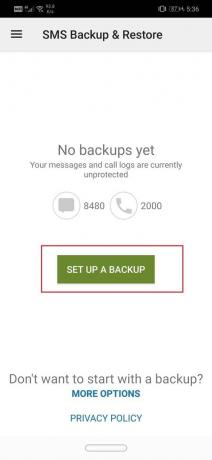
3. Ši programa gali sukurti atsargines ne tik SMS žinučių, bet ir skambučių žurnalų kopijas. Galite pasirinkti išjungti perjungimo jungiklį šalia Telefono skambučiai, kad sukurtumėte atsargines pranešimų kopijas.
4. Po to bakstelėkite Kitas variantas.
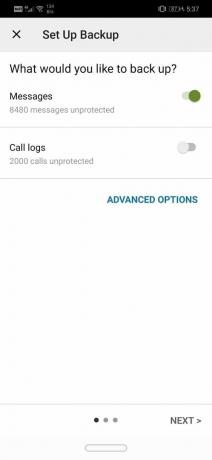
5. Čia rasite saugyklos debesyje programų, iš kurių galite rinktis, sąrašą. Kadangi tavo duomenys saugomi „Google“ diske, įjunkite šalia jo esantį perjungimo jungiklį. Tačiau jei naudojate kitą debesies saugyklos programą, kad sukurtumėte atsargines duomenų kopijas, pasirinkite tą programą iš sąrašo. Galiausiai paspauskite mygtuką Kitas.
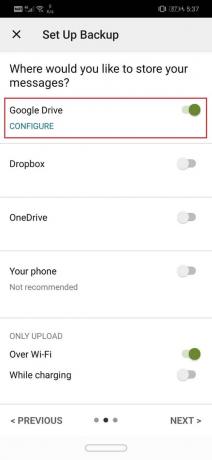
6. Dabar bakstelėkite prisijungimo mygtukas, kad prijungtumėte „Google“ diską į šią programą.
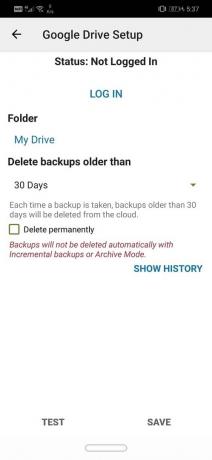
7. Dabar ekrane bus rodomas iššokantis meniu, kuriame bus prašoma tai padaryti pasirinkite prieigos prie „Google“ disko tipą. Siūlome pasirinkti ribotą prieigą, t. y. tik failus ir aplankus, sukurtus naudojant SMS atsarginę kopiją ir atkūrimą.
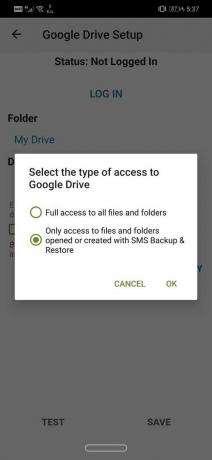
8. Po to turite pasirinkti „Google“ disko paskyrą, kuri yra susieta su jūsų išmaniuoju telefonu.

9. „Google“ diskas paprašys jūsų leidimo anksčiau suteikiant prieigą prie SMS atsarginės kopijos ir atkūrimo. Bakstelėkite Mygtukas Leisti suteikti prieigą.
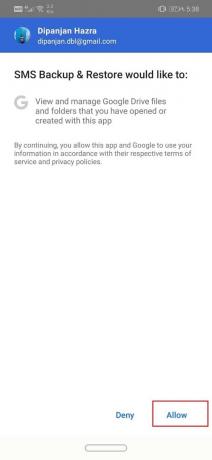
10. Dabar bakstelėkite Sutaupyti mygtuką.
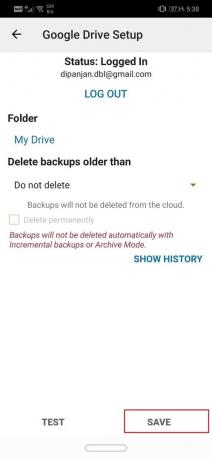
11. Jei norite, kad SMS teksto pranešimų atsarginės kopijos būtų kuriamos tik per „Wi-Fi“, skiltyje „Tik įkėlimas“ turite įjungti jungiklį šalia „Per Wi-Fi“. Bakstelėkite Kitas mygtukas Pereiti.
12. Norėdami išsaugoti visus pranešimus, kuriuos gausite ateityje, turėsite pasirinkti debesies saugyklos programą. Nedvejodami pasirinkite „Google“ diską ir bakstelėkite mygtuką Kitas.
13. Dabar programa bus paleista atsargines pranešimų kopijas „Google“ diskeir gausite pranešimą, kai jis bus baigtas.
14. SMS atsarginių kopijų kūrimo ir atkūrimo funkcija taip pat leidžia nustatyti pranešimų atsarginių kopijų kūrimo tvarkaraštį. Galite pasirinkti dienos, savaitės ir valandos parinktis, priklausomai nuo to, kaip dažnai norite kurti atsargines pastabų kopijas.
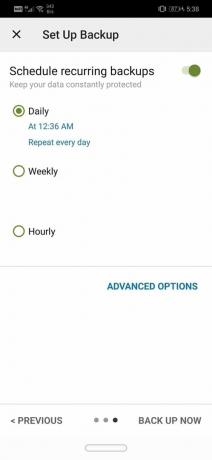
Taip pat skaitykite:Atkurkite ištrintus tekstinius pranešimus „Android“ įrenginyje
Kaip atkurti pranešimus naudojant SMS atsarginę kopiją ir atkūrimą
Ankstesniame skyriuje mes išsamiai aptarėme „Android“ automatinio atsarginio kopijavimo trūkumus, t. y. jūs negalite patys atkurti pranešimų. Tai buvo pagrindinė priežastis, kodėl pasirinkote trečiosios šalies programą, pvz., SMS atsarginę kopiją ir atkūrimą. Šiame skyriuje pateiksime nuoseklų vadovą, kaip galite naudoti programą norėdami atkurti pranešimus.
1. Pirmiausia atidarykite SMS atsarginė kopija ir atkūrimas programą savo įrenginyje.
2. Dabar bakstelėkite mėsainio piktogramą viršutiniame kairiajame kampe ekrano.

3. Po to pasirinkite Atkurti variantas.
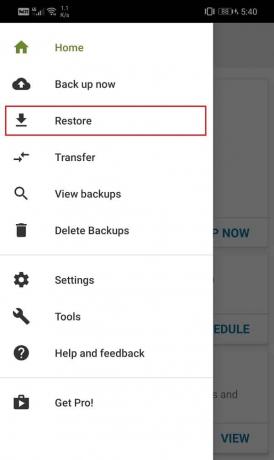
4. Pagal numatytuosius nustatymus programa atkurs naujausius pranešimus, dažniausiai tuos, kurie buvo gauti tą pačią dieną. Jei jums tai tinka, perjunkite jungiklį šalia parinkties Žinutės.

5. Tačiau, jei norite atkurti senesnius pranešimus, turite paliesti Pasirinkite kitą atsarginės kopijos parinktį.
6. Pasirinkę duomenis, kuriuos norite atkurti, bakstelėkite Atkurti mygtuką.
7. Dabar ekrane pasirodys pranešimas, kuriame bus prašoma leidimo laikinai nustatykite SMS atsarginę kopiją ir atkūrimą kaip numatytąją pranešimų siuntimo programą. Baigę atkūrimo procesą, galėsite jį pakeisti atgal.
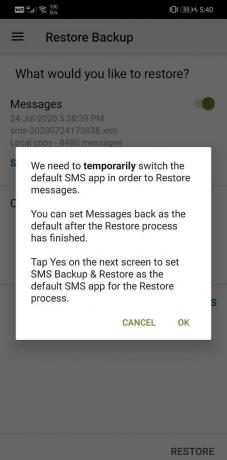
8. Norėdami suteikti leidimą, bakstelėkite parinktį Taip.
9. Taip prasidės SMS atkūrimo procesas ir, kai jis bus baigtas, bakstelėkite mygtuką Uždaryti.
10. Dabar vėl gausite iššokantįjį pranešimą, kad nustatytumėte „Messages“ kaip numatytąją pranešimų siuntimo programą.
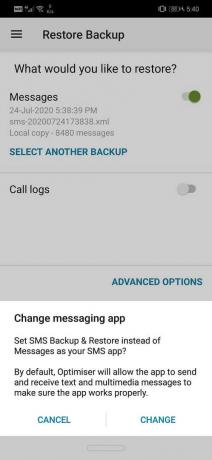
11. Grįžkite į pagrindinį ekraną ir bakstelėkite Messages programos piktogramą, kad ją atidarytumėte.
12. Čia bakstelėkite Nustatyti kaip Numatytas variantas.
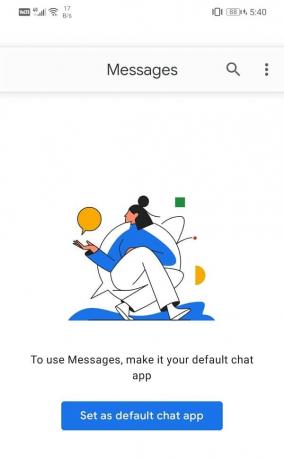
13. Ekrane pasirodys iššokantis pranešimas, kuriame prašoma patvirtinti savo sprendimą pakeisti SMS programėlę. Bakstelėkite parinktį Taip, kad nustatytumėte pranešimus kaip numatytąją pranešimų siuntimo programą.

14. Kai viskas bus padaryta, pradėsite gauti ištrintus tekstinius pranešimus kaip naujas žinutes.
15. Gali tekti palaukti net valandą, kad gautumėte visus pranešimus. Šie pranešimai bus rodomi numatytojoje pranešimų programoje ir galėsite juos pasiekti iš ten.
Rekomenduojamas:
- 15 geriausių „WiFi“ įsilaužimo programų, skirtų „Android“ (2020 m.)
- Pataisykite VPN neprisijungiantį „Android“.
Tuo mes priėjome prie šio straipsnio pabaigos. Tikimės, kad šis straipsnis jums buvo naudingas ir galėjote sukurti atsargines teksto pranešimų kopijas bei atkurti juos „Android“ telefonuose. Esame įsitikinę, kad perskaitę šį straipsnį ir vadovaudamiesi pateiktomis instrukcijomis, jums niekada nereikės jaudintis, kad prarasite tekstinius pranešimus. Labai skaudu prarasti asmenines pokalbių temas, o vienintelis būdas to išvengti – reguliariai kurti atsargines tekstinių pranešimų kopijas.
Be to, kartais netyčia ištriname tam tikrą pranešimų rinkinį, kuriame buvo svarbus aktyvinimo kodas arba slaptažodis. Tai gali turėti rimtų pasekmių jūsų profesiniam gyvenimui. Dėl šios priežasties vis daugiau žmonių pereina prie internetinių pokalbių programėlių, tokių kaip WhatsApp, nes jos yra saugesnės ir patikimesnės. Tokios programos visada kuria atsargines duomenų kopijas, todėl jums nereikia jaudintis, kad prarasite pranešimus.



